为什么现在的系统c盘总是红色(系统升级后C盘爆满变红)
不少小伙伴发现自己的电脑系统升级后,C盘容量突然爆满,空间变小的甚至直接变红了。

打开C盘发现里面会多出来一个"windows.old"的文件夹,而且这个文件夹还非常的大,占用了C盘的很多空间。如下图,这货直接占用小编的电脑磁盘容量达25GB。
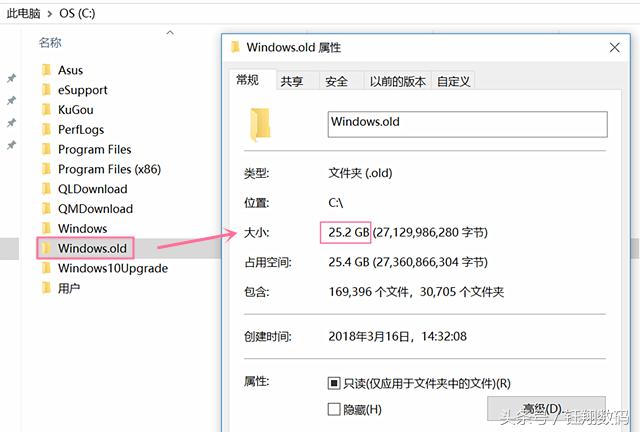
Windows.old是备份旧系统重要文件的文件夹,它位于新系统的C盘中。当用户采用覆盖安装系统的方式时,系统会自动在原系统硬盘分区内生成一个"Windows.old"的文件夹。
"Windows.old"文件夹包含升级win10前系统的"Windows"、"Program Files"、"Users"这三个目录中的文件,将之前的系统文件和安装的程序文件都做了备份。让没有来得及备份重要文件的用户可以再次选择备份,如果新系统有问题,就可以提取它里面的文件来替换整个系统或单个文件。
如果你觉得现在的系统好用,不想再回退到原来的系统,"Windows.old"里没有对你有用的信息,就可以删除,回收磁盘空间。
"Windows.old"如何删除?Windows.old直接右键删除的话,会提示权限不足,需要更改里面文件的属性,否则难以删除。如图:

我们可以通过"磁盘清理"的方法删除:
1、鼠标右键点击C盘—属性,选择"磁盘清理"。

2、在弹出的"磁盘清理"窗口中选择 "清理系统文件"。

3、 "磁盘清理"程序就会开始计算C盘上能释放多少空间,这要稍等几分钟。

4、计算完成后,在新弹出的窗口中,勾选"以前的windows安装",还可以勾选其它需要清理的垃圾文件,比如:"临时文件"、"缩略图"等。

5、 点击确定,会弹出确认删除的对话框,点击"删除文件","磁盘清理"程序就会开始清理,完成即可!




以上就是删除"Windows.old"文件夹释放C盘空间的方法。
如果你的电脑系统升级更新过后有一段时间了而且发现系统没有什么毛病,那么就可以把这个"Windows.old"文件夹删了。
如果是刚刚更新完,那就不建议删了,因为可能系统存在一些问题所以你要留着这个文件夹以备到时候进行系统还原。
,免责声明:本文仅代表文章作者的个人观点,与本站无关。其原创性、真实性以及文中陈述文字和内容未经本站证实,对本文以及其中全部或者部分内容文字的真实性、完整性和原创性本站不作任何保证或承诺,请读者仅作参考,并自行核实相关内容。文章投诉邮箱:anhduc.ph@yahoo.com






